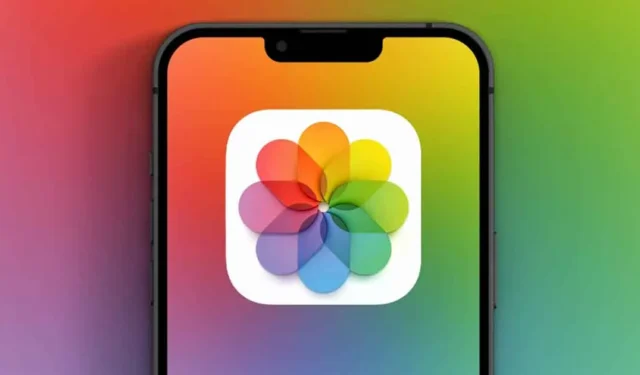
Wenn Sie ein iPhone-Benutzer sind, kennen Sie vielleicht Photos Memories. Memories ist eine iPhone-exklusive Funktion, die standardmäßig aktiviert ist. Da sie immer eingeschaltet ist, wird Ihnen von Zeit zu Zeit eine Memories-Benachrichtigung in Ihren Benachrichtigungen angezeigt.
iPhone-Erinnerungen können zwar eine tolle Funktion sein, für viele sind sie jedoch auch verstörende Erinnerungen an Menschen oder Dinge, die in ihrem Leben nicht mehr vorhanden waren. Mit der Zeit kann die Fotos-App auf Ihrem iPhone Sie auf Erinnerungen an verlorene Haustiere oder unangenehme Ereignisse aufmerksam machen.
Aus diesem Grund suchen iPhone-Benutzer häufig nach Möglichkeiten, Speicherwarnungen zu beseitigen. Wenn Sie also auch danach suchen, sind Sie auf der richtigen Seite gelandet. So können Sie iPhone-Speicherwarnungen vollständig deaktivieren.
1. Deaktivieren Sie Erinnerungen auf dem iPhone
Wenn Sie iOS 15 oder älter verwenden, können Sie die Fotoerinnerungen nicht vollständig deaktivieren. Dies liegt daran, dass die Option zum Deaktivieren von Fotoerinnerungen auf dem iPhone ab iOS 16 verfügbar ist.
1. Öffnen Sie zunächst die Einstellungen Ihres iPhones und tippen Sie auf „Fotos“ .
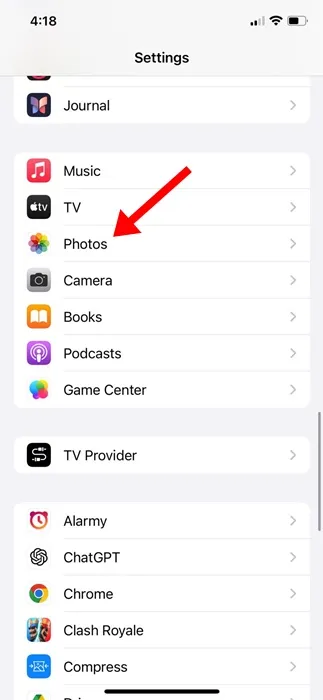
2. Scrollen Sie bei den Fotos nach unten, bis Sie die Option „Erinnerungen“ sehen. Deaktivieren Sie unter „Erinnerungen“ die Option „Feiertagsereignisse anzeigen“ .
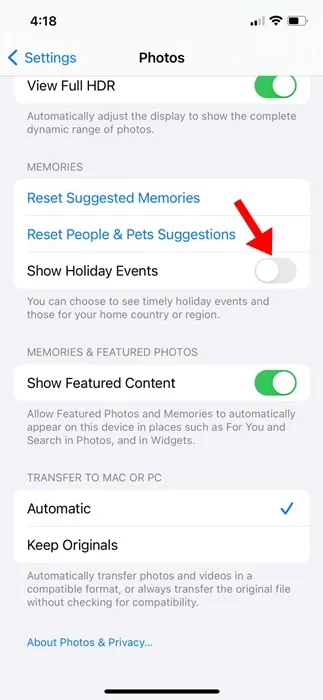
3. Deaktivieren Sie anschließend die Option „Ausgewählte Inhalte anzeigen“, um die Erinnerungen auf Ihrem iPhone zu deaktivieren.
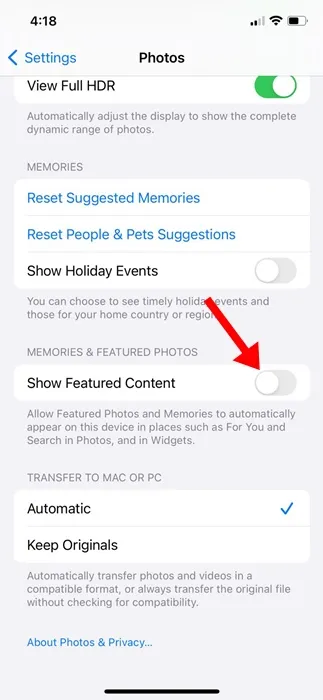
4. Wenn Sie möchten, dass die Fotos-App die Erinnerungen neu generiert, tippen Sie auf die Optionen „ Vorgeschlagene Erinnerungen zurücksetzen“ und „Personenvorschläge zurücksetzen“ .
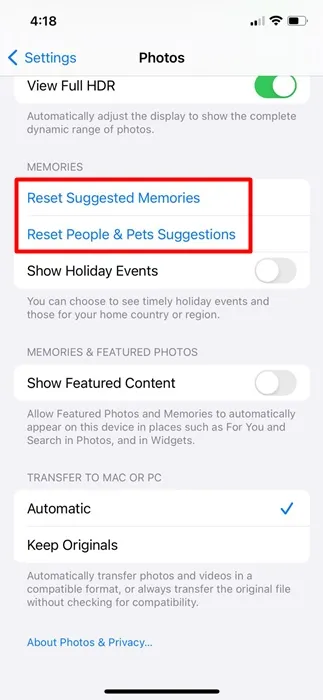
2. Deaktivieren Sie die Erinnerungsbenachrichtigung für iPhone-Fotos
Wenn Sie die Funktion „Erinnerungen“ auf Ihrem iPhone nicht deaktivieren möchten, können Sie die Benachrichtigungen deaktivieren. So gehen Sie vor:
1. Öffnen Sie zunächst die App „Einstellungen“ auf Ihrem iPhone. Scrollen Sie dann nach unten und tippen Sie auf „Benachrichtigungen“ .
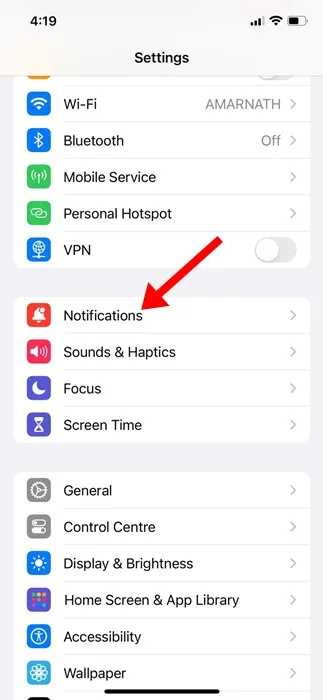
2. Scrollen Sie in den Benachrichtigungen nach unten und tippen Sie auf Fotos .
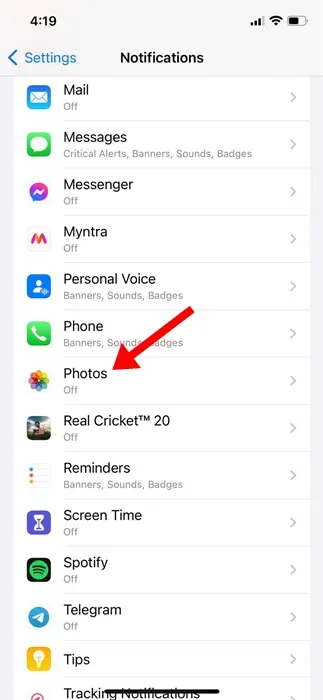
3. Scrollen Sie in der Fotos-App nach unten und tippen Sie auf „ Benachrichtigungen anpassen“ .
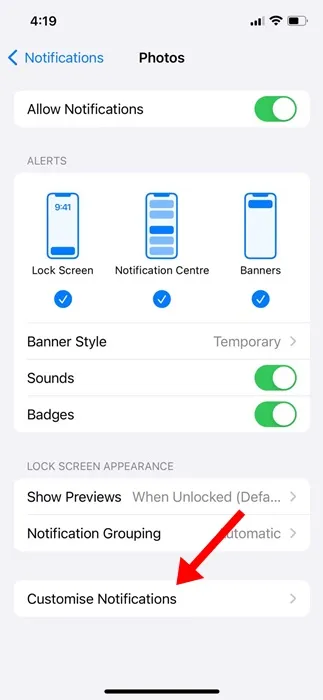
4. Deaktivieren Sie auf dem Bildschirm „Benachrichtigungen anpassen“ den Schalter für Erinnerungen
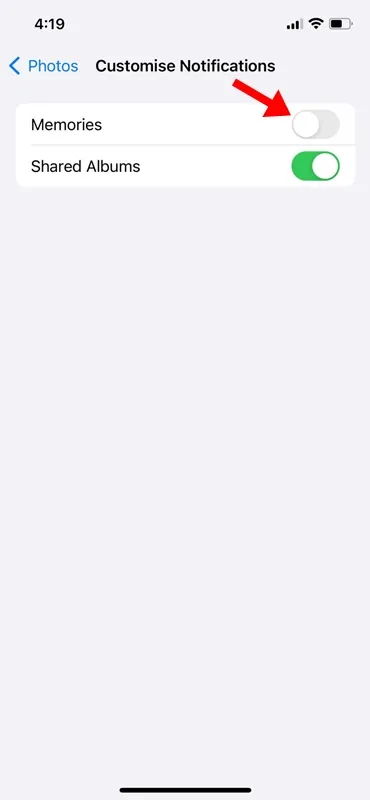
3. Bestimmten Speicher aus iPhone-Fotos löschen
Das vollständige Deaktivieren der Funktion „Erinnerungen“ ist keine ideale Option, wenn Ihnen eine bestimmte Erinnerung nicht gefällt. In solchen Fällen ist es am besten, die bestimmte Videoerinnerung zu löschen, die Ihnen nicht gefällt. So können Sie das tun.
1. Starten Sie die Fotos-App auf Ihrem iPhone und wählen Sie die Registerkarte „Für Sie“ .
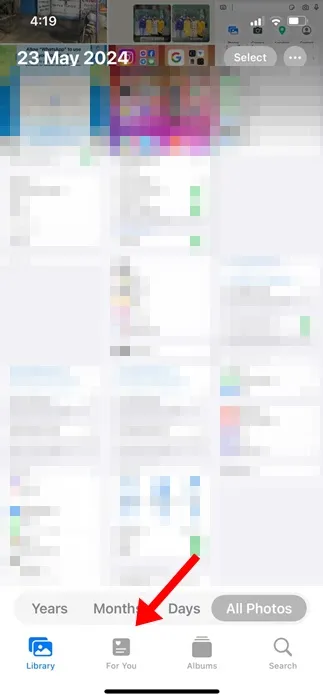
2. Wählen Sie den Speicher aus, den Sie löschen möchten, und tippen Sie auf die drei Punkte .
3. Wählen Sie in der angezeigten Optionsliste die Option „Speicher löschen“ aus .
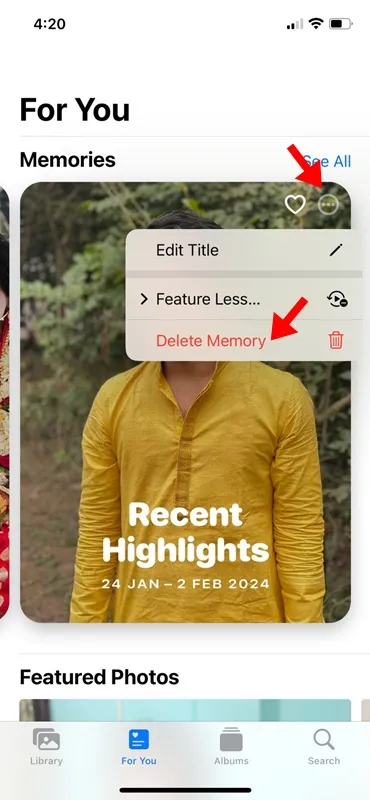
Häufig gestellte Fragen
Wo finde ich Erinnerungen auf meinem iPhone?
Wenn Sie sich fragen, wo Erinnerungen auf Ihrem iPhone gespeichert sind, können Sie dies über die Fotos-App herausfinden. Öffnen Sie die Fotos-App und wechseln Sie zur Registerkarte „Für Sie“. Tippen Sie nun unter „Erinnerungen“ auf die Option „Alle anzeigen“.
Wie funktionieren Erinnerungen auf dem iPhone?
Erinnerungen auf dem iPhone funktionieren, indem eine personalisierte Sammlung von Fotos und Videos erstellt wird. Sie werden Ihnen wie ein kurzer Film präsentiert. Jede Erinnerung zeigt eine bedeutende Person, einen Ort oder ein Ereignis aus Ihren Fotos.
Werden beim Löschen von iPhone-Speichern Fotos gelöscht?
Nein! Durch das Löschen von iPhone-Erinnerungen werden die Fotos nicht aus Ihrer Fotobibliothek gelöscht. Sie bleiben erhalten, unabhängig davon, ob Sie die Erinnerung behalten oder löschen.
Nehmen Fotoerinnerungen des iPhone Speicherplatz ein?
Ja, Fotoerinnerungen können viel Speicherplatz auf Ihrem iPhone beanspruchen. Das liegt daran, dass Erinnerungen Videos sind, die mehr Speicherplatz beanspruchen als Fotos.
Dies sind die besten Möglichkeiten, um Erinnerungen auf Ihrem iPhone zu deaktivieren. Wenn Sie weitere Hilfe beim Deaktivieren der Erinnerungen auf Ihrem iPhone benötigen, lassen Sie es uns in den Kommentaren unten wissen. Wenn Ihnen der Beitrag geholfen hat, teilen Sie ihn auch mit Ihren Freunden.




Schreibe einen Kommentar